-
Великобритания+44 (20) 4577-20-00
-
США+1 (929) 431-18-18
-
Израиль+972 (55) 507-70-81
-
Бразилия+55 (61) 3772-18-88
-
Канада+1 (416) 850-13-33
-
Чехия+420 (736) 353-668
-
Эстония+372 (53) 683-380
-
Греция+30 (800) 000-02-04
-
Ирландия+353 (1) 699-43-88
-
Исландия+354 (53) 952-99
-
Литва+370 (700) 660-08
-
Нидерланды+31 (970) 1027-77-87
-
Португалия+351 (800) 180-09-04
-
Румыния+40 (376) 300-641
-
Швеция+46 (79) 008-11-99
-
Словакия+421 (2) 333-004-23
-
Швейцария+41 (22) 508-77-76
-
Молдова+373 (699) 33-1-22
 Русский
Русский
Сохраняем файл в Nano Linux
- Главная
- База знаний
- Сохраняем файл в Nano Linux
Редактор для текста под названием Nano для Linux считается одним из самых распространенных среди новичков. Он подкупает тем, что без проблем справляется с редактированием конфигурационных файлов, еще он простой в использовании, а также доступен для большинства дистрибьюторов. В этой инструкции расскажем, как сохранить файл в Nano. если уже были внесены изменения в конфигурационный файл.
Что такое Nano для Linux
Nano - простой текстовый редактор командной строки, который часто используется в дистрибутивах Linux. Он предоставляет базовые функции редактирования текста, такие как вставка, удаление, поиск и замена, а также поддерживает различные языки программирования благодаря подсветке синтаксиса.
Обладает простым интерфейсом и управляющими клавишами, что делает его доступным для новичков в работе с командной строкой. Он является одним из самых популярных текстовых редакторов в Linux благодаря своей простоте использования. Для запуска Nano достаточно ввести команду "nano" в терминале, после чего откроется текстовый файл в редакторе Nano, где вы сможете вносить изменения и сохранять файлы.
Как сохранить изменения в Nano
Есть несколько способов сохранения. Рассмотрим каждый в подробности.
Обычное сохранение
Наиболее простой способ - нажмите сочетание клавиш Ctrl+O. как только все изменения в файл внесены, чтобы сохранить их. В нижней части программы видны все сочетания горячих клавиш, которые нужны для работы с утилитой. В этой части программы указаны все сочетания кнопок, которые могут помочь вам в работе.
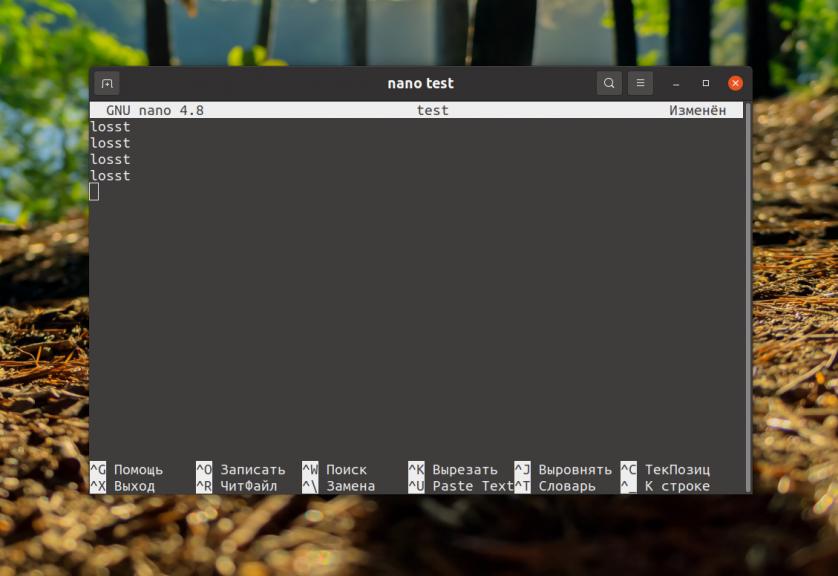
Сразу после нажатия клавиш редактор попросит ввести имя файла для сохранения:
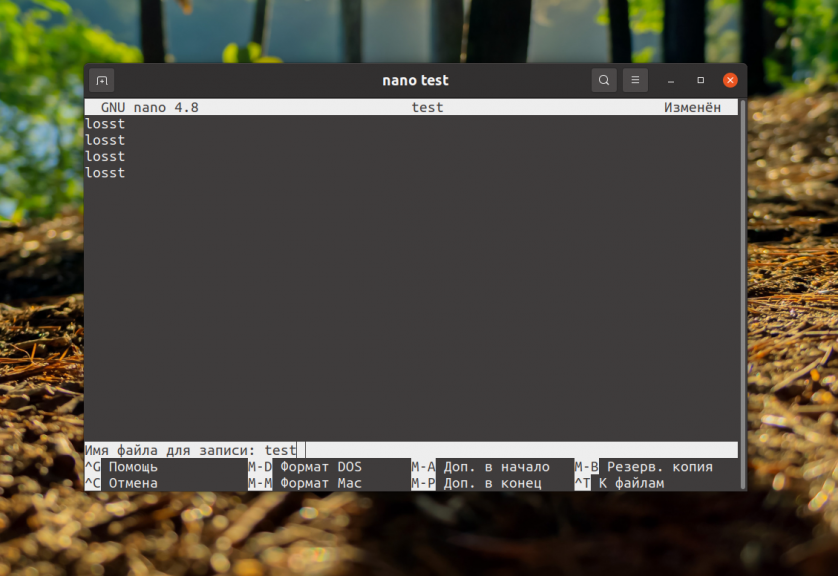
Как только все будет готово, нажмите Enter. Чтобы вернутся к редактированию в окне нажмите Ctrl+X. Дальше программа сообщит об успешном сохранении файла.
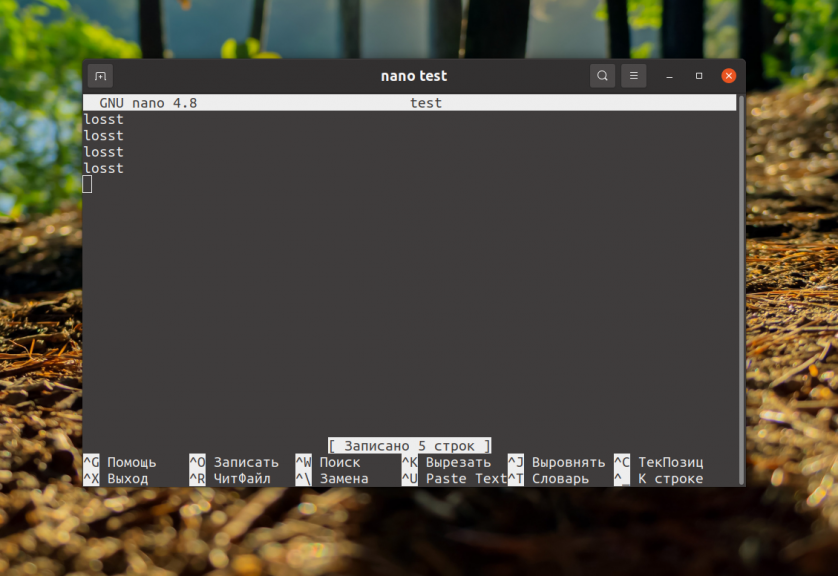
На данном этапе можно закрыть редактор нажав Ctrl+X.
Сохранение без доступа на запись
Также рассмотрим тот случай, когда нужно сохранить данные в файл, которые принадлежат другому пользователю или суперпользователю, а к этой записи нет доступа или разрешения. В таком случае пользователь увидит: "Ошибка записи /имя/файла: Отказано в доступе":
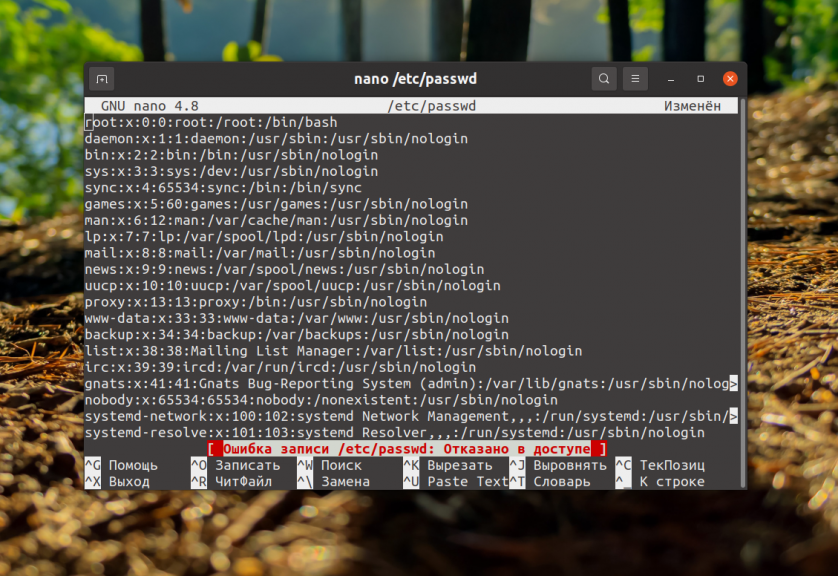
Как решить проблему? Проще всего закрыть редактор (Ctrl+X) не сохраняя изменений. На вопрос отвечаем No:
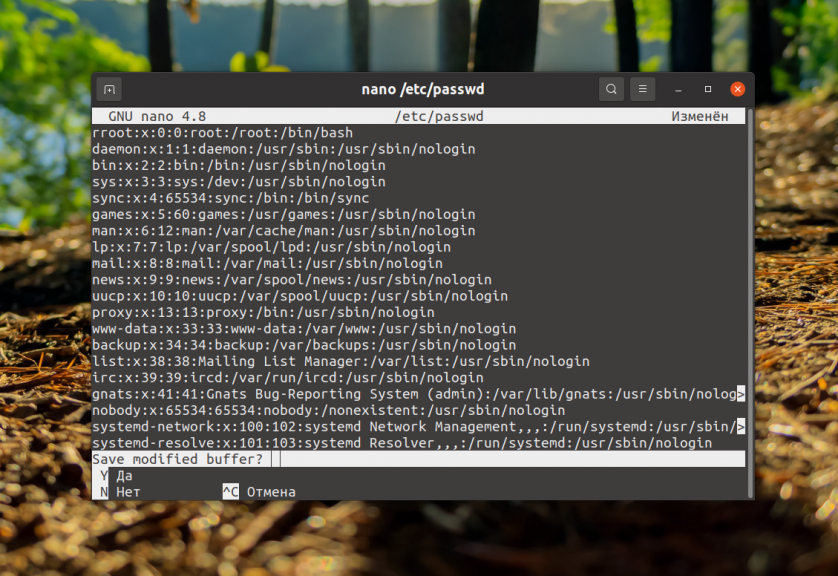
После того, как вы сделали это, дальше можно запустить редактор от имени суперпользователя:
$ sudo nano /etc/passwdДальше можно записать данные в файл. Если изменения нельзя потерять, во время запроса имени файла указываем путь к новому файлу в домашней директории, например, ~/temp_passwd:
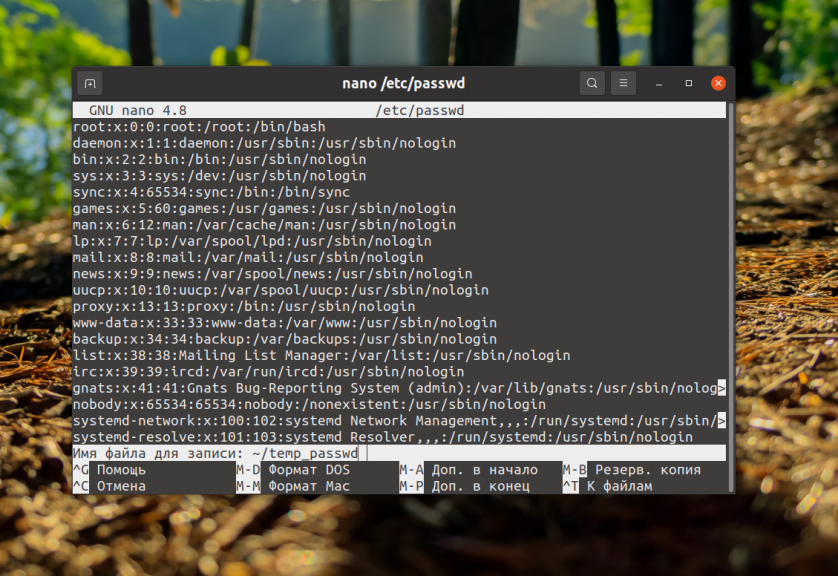
Однако, если вы попытаетесь сохранить данные в файл, принадлежащий другому пользователю или суперпользователю, к которому у вас нет доступа (например, файлы конфигурации в директории /etc), то получите ошибку: "Ошибка записи /имя/файла: Отказано в доступе":
Проще всего, закрыть редактор, нажав Ctrl+X не сохраняя изменений. На вопрос редактора про сохранение буфера надо ответить No:
А затем открыть редактор уже от имени супер пользователя:
$ sudo nano /etc/passwdПосле этого вы сможете записать данные в файл как было описано выше. Если изменения не хочется терять, во время запроса имени файла можно указать путь к новому файлу в вашей домашней директории, например, ~/temp_passwd:
Дальше файл будет сохранен туда, где потом не составит труда переместить его вместо старого в помощью команды mv уже используя sudo:
$ sudo mv ~/temp_passwd /etc/passwdПомните, что все системные файлы следует редактировать от имени суперпользователя.
Преимущества Nano
Имеет несколько преимуществ, которые делают его популярным текстовым редактором для пользователей Linux:
- Простота использования: обладает простым интерфейсом и управляющими клавишами, что делает его идеальным для новичков в работе с командной строкой. Нет необходимости запоминать сложные сочетания клавиш, как в других текстовых редакторах.
- Малый размер и быстрая загрузка: является легким по объему и быстро запускается, что делает его отличным выбором для быстрого редактирования файлов на сервере или в терминале.
- Подсветка синтаксиса: поддерживает подсветку синтаксиса для различных языков программирования, что облегчает чтение и редактирование кода.
- Возможность работы на удаленных серверах: работает в командной строке, его можно использовать для редактирования файлов на удаленных серверах через SSH без необходимости графического интерфейса.
- Возможность сохранения и загрузки файлов: позволяет легко сохранять и загружать файлы, а также выполнять другие базовые операции редактирования текста.
- Большинство дистрибутивов Linux поставляются с Nano по умолчанию: пользователи Linux могут найти Nano установленным на большинстве дистрибутивов без необходимости устанавливать его отдельно.
Эти преимущества делают Nano популярным выбором для тех, кто ищет простой и эффективный текстовый редактор в среде Linux.






































